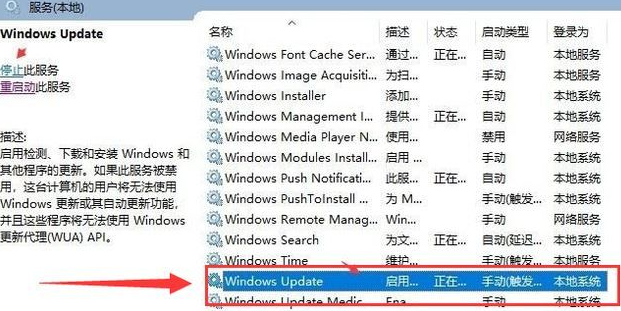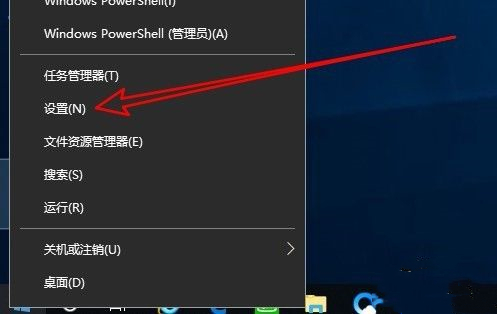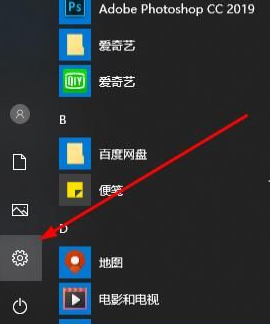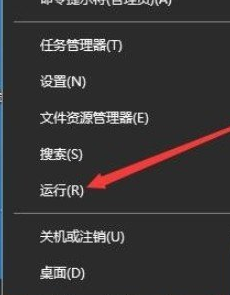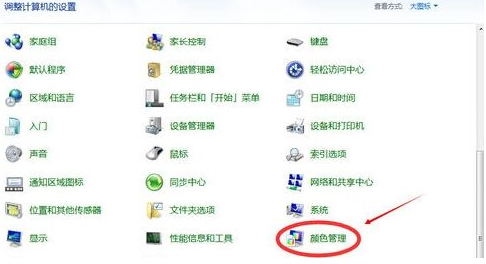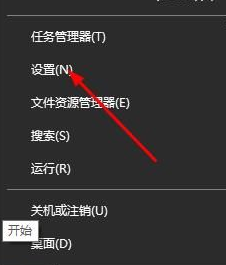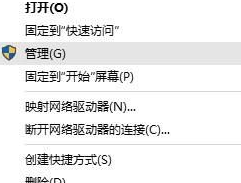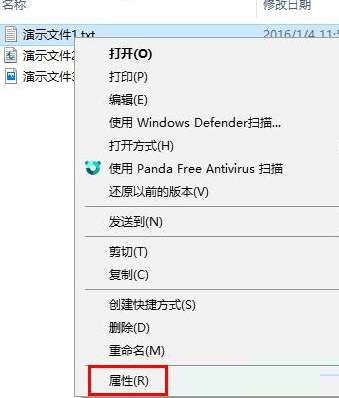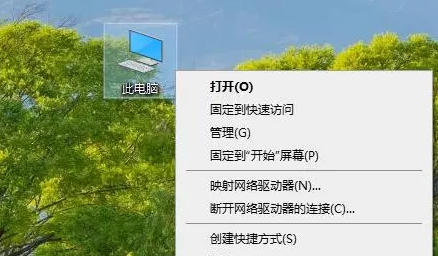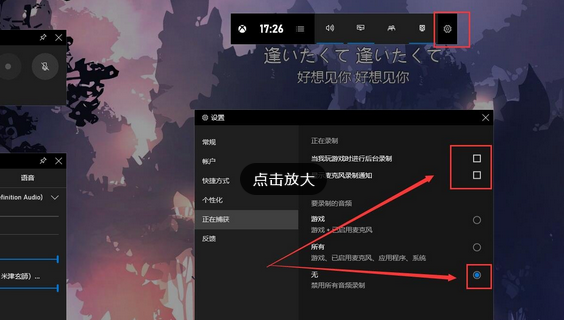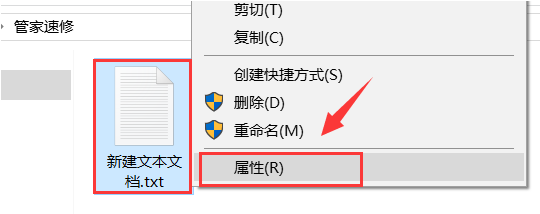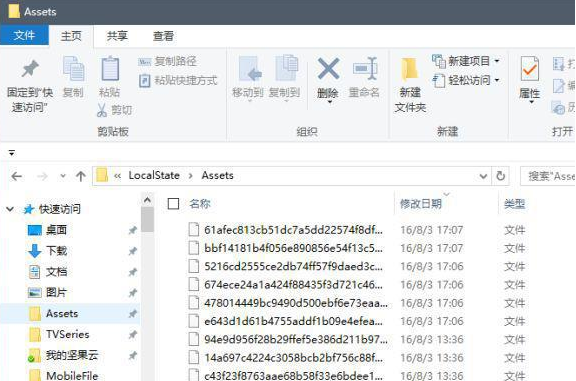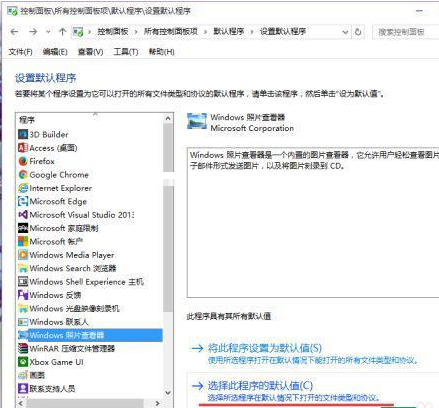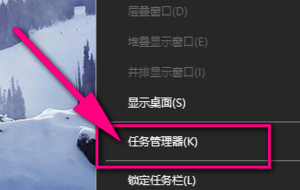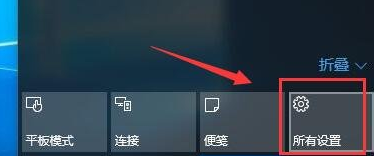很多男生的电脑都在用Win10系统,但是你知道Win10系统的磁盘占用率高怎么办吗?下面小编为大家带来SysMain磁盘占用率高的解决方案。感兴趣的小伙伴来下面看看吧。
Win10系统中SysMain的磁盘占用率高怎么办?
SysMain磁盘占用率高的解决方案
1.右键单击“开始”菜单,打开“计算机管理”页面。
2.在电脑管理页面打开电脑“服务”界面。
3.在电脑的“服务”界面列表中找到Superfetch服务。
4.双击Superfetch服务,将服务的启动类型由“自动”改为“手动”,然后保存并退出。
5.重新启动计算机,您的系统进程将恢复正常。
SysMain服务禁用方法
右键单击桌面上的计算机图标。
 点击管理。
点击管理。
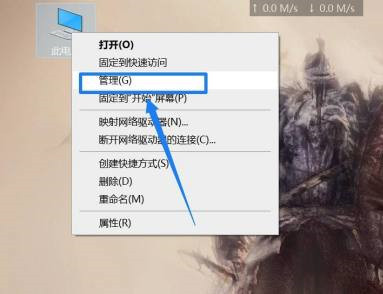 点击服务和应用程序。
点击服务和应用程序。
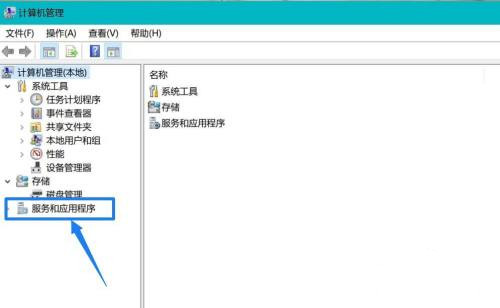 双击右侧的服务。
双击右侧的服务。
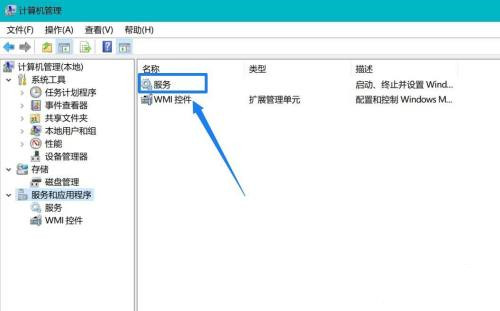 找到SysMain服务。
找到SysMain服务。
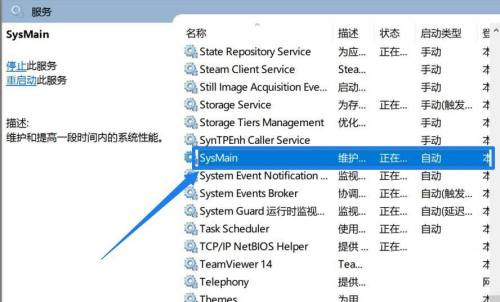 右键单击鼠标,然后单击“属性”。
右键单击鼠标,然后单击“属性”。
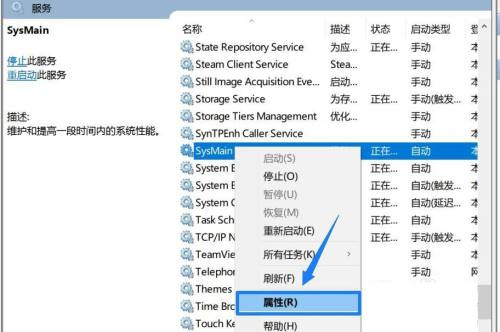 选择“禁用”作为启动类型。
选择“禁用”作为启动类型。
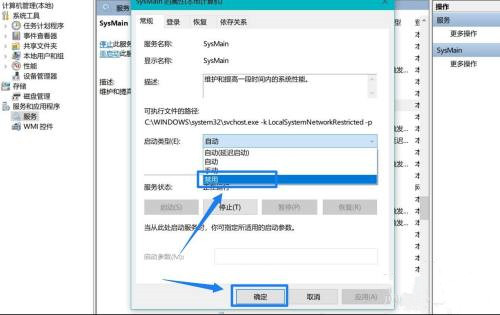
未经允许不得转载:探秘猎奇网 » Win10系统SysMain磁盘占用率高怎么办

 探秘猎奇网
探秘猎奇网 win10蓝屏代码系统服务异常(system service exception蓝屏)
win10蓝屏代码系统服务异常(system service exception蓝屏) 千锋教育培训机构怎么样?千锋教育可靠吗?
千锋教育培训机构怎么样?千锋教育可靠吗? 元素周期表是谁发明的?元素周期表的快速记忆
元素周期表是谁发明的?元素周期表的快速记忆 莱赛尔纤维是什么面料,堪称为21世纪的绿色纤维
莱赛尔纤维是什么面料,堪称为21世纪的绿色纤维 失业保险金领取条件,这3点大家要知道
失业保险金领取条件,这3点大家要知道 锅底烧糊的黑垢怎么去除,如何清除锅内烧焦了黑垢,最忌用钢丝球擦
锅底烧糊的黑垢怎么去除,如何清除锅内烧焦了黑垢,最忌用钢丝球擦 一斤杨梅泡几斤白酒多少冰糖,杨梅的各种腌制方法?
一斤杨梅泡几斤白酒多少冰糖,杨梅的各种腌制方法? 晚上尿次数多什么原因,男性尿多的原因,夜尿多不一定是肾不好
晚上尿次数多什么原因,男性尿多的原因,夜尿多不一定是肾不好